飞书作为一个全面的办公协作工具,虽然其核心功能在于即时通讯、日程管理、文档协作等方面,但考虑到用户对于会议记录和知识管理的需求,虽然它没有直接提供“自动录屏”的功能描述,但飞书确实支持视频会议的录制功能,这在一定程度上可以满足用户记录会议内容、回顾讨论细节或分享给未参会人员的需求。
1. 首先打开手机中的飞书软件进入后,在页面的左上方位置点击个人头像打开。
2. 这时在页面左侧会弹出一个菜单窗口,在下方找到“设置”功能,并在上面点击进入。
3. 来到设置页面后,在其中点击选择“视频会议”这一项。
4. 接下来在视频会议页面里的“会议自动录制”后面会看到有一个开关按钮,点击上面的滑块把该功能设置为灰色的关闭状态,再次组织或发起会议开始时就不会自动录制了。
飞书日历怎么导出 飞书导入本地日历教程,下面就把解决这种问题的方法与大家分享,希望可以帮助到大家。
打开飞书。
点击头像。
点击设置。
点击日历。
点击第三方日历管理。
点击导入日历。
导入成功。
飞书作为一款高度智能化的办公协作软件,深刻理解到文字沟通中的准确性对于工作效率和专业形象的重要性,因此内置了智能纠错功能。这一功能旨在帮助用户在编写文档、发送消息或是编辑评论时,自动检测并纠正拼写错误、语法不当等问题,确保信息传递的清晰和专业性。
1、打开飞书。
2、打开设置。
3、点击效率。
4、开启智能纠错右侧开关即可。
飞书可以将重要的文件进行收藏,那么飞书怎么收藏文档呢?接下来就为大家带来飞书收藏文档教程的详细操作步骤分享,有需要的朋友可以来看看,希望下文可以帮到大家。
飞书收藏文档教程
1、首先打开飞书。
2、然后点击云文档。
3、选择需收藏的文档。
4、接着点击下图的图标。
5、点击收藏。
6、最后当星星变成黄色,即表示收藏成功。
影音播放
102.26MB
20.74MB
实用工具
6.70MB
学教育婴
0KB
社交通讯
40.14MB
新闻阅读
48.13MB
17.29MB
生活休闲
45.82MB
17.10MB
战争策略
89.90MB
113.55MB
模拟经营
14.06MB
角色扮演
37.57MB
动作冒险
9.52MB
453.99MB
33MB
休闲益智
39.83MB
19.80MB
渝ICP备20008086号-14 违法和不良信息举报/未成年人举报:dzjswcom@163.com
CopyRight©2003-2018 违法和不良信息举报(12377) All Right Reserved
《飞书》如何自动录屏
飞书作为一个全面的办公协作工具,虽然其核心功能在于即时通讯、日程管理、文档协作等方面,但考虑到用户对于会议记录和知识管理的需求,虽然它没有直接提供“自动录屏”的功能描述,但飞书确实支持视频会议的录制功能,这在一定程度上可以满足用户记录会议内容、回顾讨论细节或分享给未参会人员的需求。
飞书自动录屏操作方法
1. 首先打开手机中的飞书软件进入后,在页面的左上方位置点击个人头像打开。
2. 这时在页面左侧会弹出一个菜单窗口,在下方找到“设置”功能,并在上面点击进入。
3. 来到设置页面后,在其中点击选择“视频会议”这一项。
4. 接下来在视频会议页面里的“会议自动录制”后面会看到有一个开关按钮,点击上面的滑块把该功能设置为灰色的关闭状态,再次组织或发起会议开始时就不会自动录制了。
飞书日历怎么导出 飞书导入本地日历教程
飞书日历怎么导出 飞书导入本地日历教程,下面就把解决这种问题的方法与大家分享,希望可以帮助到大家。
打开飞书。
点击头像。
点击设置。
点击日历。
点击第三方日历管理。
点击导入日历。
导入成功。
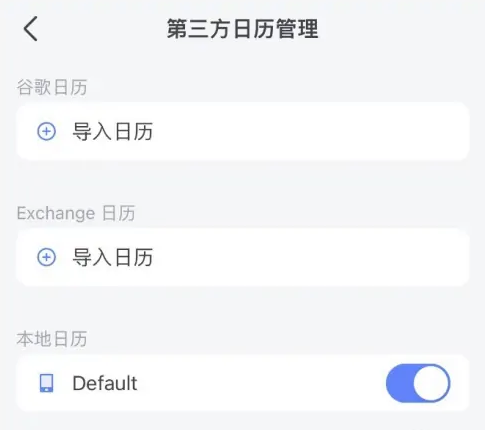
以上就是小编整理的飞书日历怎么导出 飞书导入本地日历教程的全部内容,想要了解更多的手机游戏攻略或者软件教程,可以关注本站,每天都会实时更新一些有价值的内容,希望大家喜欢。《飞书》如何设置智能纠错
飞书作为一款高度智能化的办公协作软件,深刻理解到文字沟通中的准确性对于工作效率和专业形象的重要性,因此内置了智能纠错功能。这一功能旨在帮助用户在编写文档、发送消息或是编辑评论时,自动检测并纠正拼写错误、语法不当等问题,确保信息传递的清晰和专业性。
设置智能纠错的操作方法
1、打开飞书。
2、打开设置。
3、点击效率。
4、开启智能纠错右侧开关即可。
《飞书》文档收藏功能详解
飞书可以将重要的文件进行收藏,那么飞书怎么收藏文档呢?接下来就为大家带来飞书收藏文档教程的详细操作步骤分享,有需要的朋友可以来看看,希望下文可以帮到大家。
飞书收藏文档教程
1、首先打开飞书。
2、然后点击云文档。
3、选择需收藏的文档。
4、接着点击下图的图标。
5、点击收藏。
6、最后当星星变成黄色,即表示收藏成功。
影音播放
102.26MB
影音播放
20.74MB
实用工具
6.70MB
学教育婴
0KB
社交通讯
40.14MB
新闻阅读
48.13MB
学教育婴
17.29MB
生活休闲
45.82MB
生活休闲
17.10MB
战争策略
89.90MB
战争策略
113.55MB
模拟经营
14.06MB
角色扮演
37.57MB
动作冒险
9.52MB
战争策略
453.99MB
角色扮演
33MB
休闲益智
39.83MB
休闲益智
19.80MB